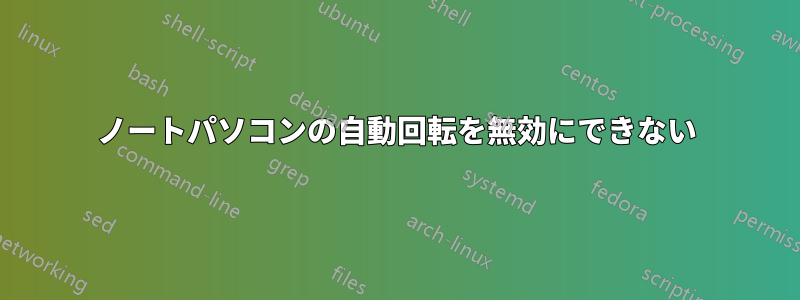
ノートパソコンの自動回転機能を無効にできないという問題があります。ノートパソコンを物理的に一定のポイントを超えて傾けると、ディスプレイが好みの横向き表示から望ましくない縦向き表示に回転します。この動作を完全にオフにしたいです。回転もタブレット モードも気にしません。
私のラップトップは、Windows 10 Home 64 ビットを実行している ASUS Q324UAK モデルです。
これまで試してみたがうまくいかなかったこと:
- アクションセンターの回転ロックオプションの値を変更する
- タブレット モードのオプションを「確認しない、切り替えない」に設定する
私の質問と似たような質問がここで寄せられていますWindows 10で回転ロックをデフォルトで有効にするしかし、回答やコメントはありません。
レジストリ値を変更することで問題が解決するのであれば問題ありませんが、上記の質問で OP が提案したことを試してみたところ、確かにレジストリの編集に関係なくラップトップは自動回転し続けます。
答え1
私もこの問題に悩まされました。私はいつも入力とノートパソコンをタブレットではなくコンピューターとして使いたいだけなので、別の部屋に移動したりするときに自動回転しないようにしたいのです。最終的に、ディスプレイ設定でコンピューターを持ち上げて横向きにし、画面を縦向きに回転させ、画面ロックを押しました。すると、グレー表示ではなくなりました。次に、ロックした後、設定で縦向きモードから横向きモードに切り替えました。すると、なんと横向きモードにロックされ、ノートパソコンを逆さままたは横向きに傾けても、自動回転しなくなりました。自動回転しなくなるのは本当にうれしいです。(これが影響するかどうかはわかりませんが、私のノートパソコンはテーブルモード設定で「確認しない、切り替えない」オプションに設定されており、「デスクトップ」モードでも起動します。)
答え2
画面の回転をロックするには、次の 4 つの方法を試すことができます。
1: キーボードショートカットを使用して画面回転ロックをオンまたはオフにする
2: アクションセンターで画面回転ロックをオンまたはオフにする
3: 設定で画面回転ロックをオンまたはオフにする
4: REGファイルを使用して画面回転ロックをオンまたはオフにする
詳細については、次の記事を参照してください。Windows 10 で画面回転ロックをオンまたはオフにする方法
上記のすべてが機能しない場合は、その方法を見たことがあるが、試したことがない。
• へ移動デバイスマネージャ
•センサー
• 無効にするInvensense センサーコレクション
さらに、一部のタブレットには、自動回転機能をすばやく無効にできるボタンがあります。ボタンの 1 つがその機能用であるかどうかを確認するには、マニュアルを確認する必要があります。



